Mise à niveau du micrologiciel sur les téléphones IP Cisco 7800 et 8800 multiplate-forme via la commande Web Browser
Introduction
Un micrologiciel est le programme codé dans le périphérique pour le faire fonctionner selon ses capacités. Tout comme les mises à jour logicielles sur un ordinateur, les mises à jour de micrologiciel sont généralement des améliorations apportées par le fabricant au code pour corriger les défaillances du produit ou déployer de nouvelles fonctionnalités.
La mise à jour du micrologiciel de votre périphérique est généralement maintenue à son meilleur état de fonctionnement.
Il existe deux méthodes pour mettre à niveau le micrologiciel de votre téléphone IP multiplate-forme Cisco 7800 et 8800 :
- Par le biais de la commande de navigateur Web : cette méthode vous permet de mettre à niveau le micrologiciel directement en entrant la commande de mise à niveau dans une barre d'adresses du navigateur Web.
- Via la règle de mise à niveau : cette méthode vous permet de mettre à niveau le micrologiciel à l'aide de l'utilitaire Web de votre téléphone IP. Pour en savoir plus, cliquez ici pour obtenir des instructions.
Objectif
Cet article vise à vous montrer comment effectuer une mise à jour du micrologiciel sur vos téléphones IP Cisco 7800 et Cisco 8800 via la commande de navigateur Web.
Périphériques pertinents | Version du micrologiciel
- Téléphone IP série 7800 | 11.0.1 (Télécharger la dernière version)
- Téléphone IP série 8800 | 11.0.1 (Télécharger la dernière version)
Mettre à niveau le micrologiciel
Déterminer le modèle et la version
Étape 1. Sur votre téléphone IP Cisco, appuyez sur le bouton Applications.

Étape 2. À l'aide du  bouton du cluster de navigation, accédez à Status et appuyez sur la touche de fonction Select.
bouton du cluster de navigation, accédez à Status et appuyez sur la touche de fonction Select.
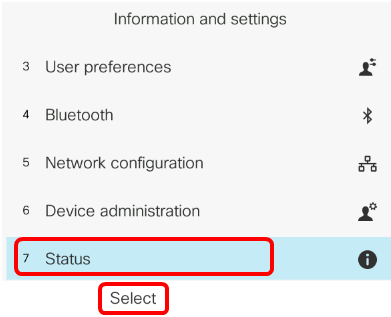
Étape 3. Choisissez Product information et appuyez sur la touche Select.

Étape 4. Prenez note du nom du produit. Il s'agit du numéro de modèle de votre téléphone.
Note: Dans cet exemple, le nom du produit est CP-8861-3PCC.
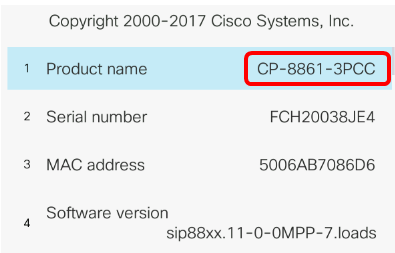
Étape 5. À l'aide du bouton de cluster de navigation, accédez à la version matérielle.  Prenez note de la version du matériel avant d'effectuer la mise à niveau du micrologiciel.
Prenez note de la version du matériel avant d'effectuer la mise à niveau du micrologiciel.
Note: Dans cet exemple, la version matérielle est V01.
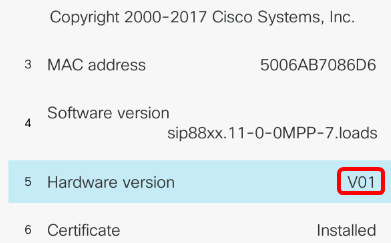
Vous avez maintenant déterminé le modèle et la version de votre téléphone IP Cisco 7800 multiplate-forme ou Cisco IP Phone 8800 multiplate-forme.
Télécharger le dernier micrologiciel
Étape 1. Sur votre ordinateur, accédez à la page Téléchargements du site Web Cisco.
Étape 2. Choisissez Products > Collaboration Endpoints > IP Phones > IP Phone 8800 Series ou IP Phone 7800 Series.
Étape 3. Choisissez le modèle exact de votre périphérique. Dans cet exemple, le téléphone IP 8861 est choisi.
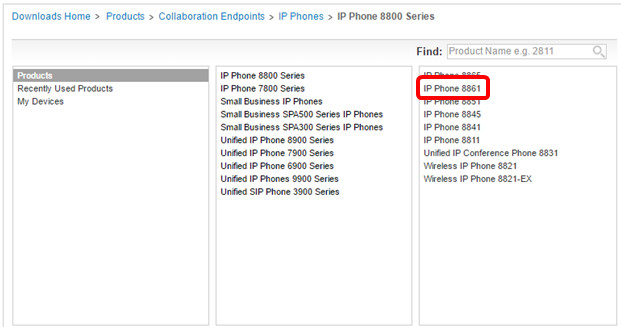
Étape 4. Cliquez sur le lien Logiciel SIP (Session Initiation Protocol) en tant que Type de logiciel.
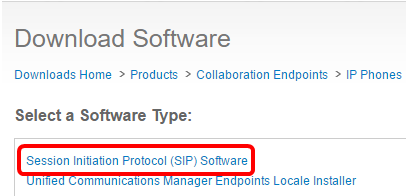
Étape 5. Choisissez le logiciel à télécharger pour votre produit. Dans cet exemple, le micrologiciel du téléphone IP SIP 8811/8841/8851/8861 pour le contrôle d'appel 3rd Party cp-88xx-sip.11-0-1MPP-477.zip sera téléchargé.
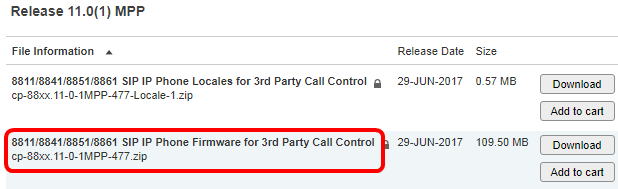
IMPORTANT : Pour les téléphones multiplates-formes Small Business (MPP), assurez-vous de choisir la version du logiciel avec l'étiquette MPP dessus. Dans cet exemple, il s'agit de la version 11.0(1) MPP.
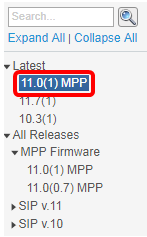
Étape 6. Cliquez sur Download.
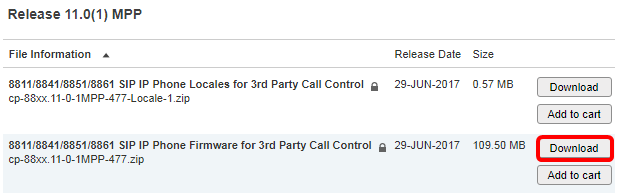
Étape 7. Cliquez sur le lien Contrat de licence de l'utilisateur final Cisco, puis cliquez sur Accepter le contrat de licence.
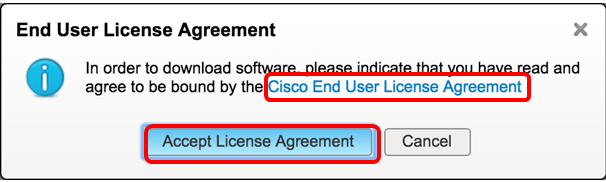
Étape 8. Extrayez le fichier téléchargé.
Note: Prenez note de l'emplacement d'extraction du fichier.
Mettre à niveau le micrologiciel
Étape 1. Sur votre téléphone IP, déterminez son adresse IP en appuyant sur le bouton Applications.

Étape 2. À l'aide du  bouton du cluster de navigation, accédez à Status et appuyez sur la touche de fonction Select.
bouton du cluster de navigation, accédez à Status et appuyez sur la touche de fonction Select.
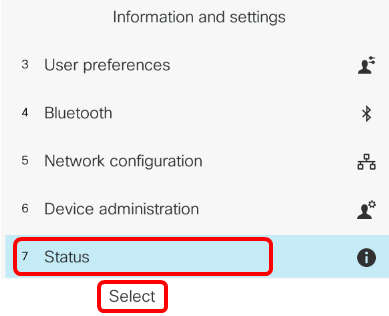
Étape 3. Accédez à l'état du réseau et appuyez sur la touche Sélectionner.
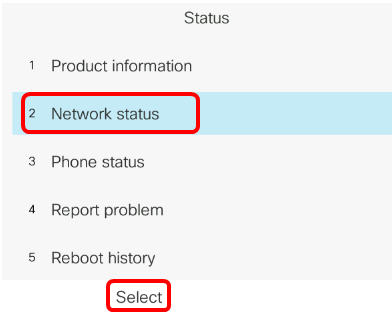
Étape 4. Recherchez l'adresse IP et notez-la. Dans cet exemple, l'adresse IP est 192.168.2.139.
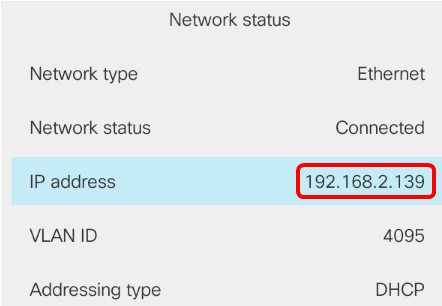
Étape 5. Sur votre ordinateur, lancez un navigateur et entrez le format suivant dans la barre d'adresse : http://<phone_ip>/admin/upgrade ?<schema>://<serv_ip[:port]>/filename, puis appuyez sur la touche Entrée.
Note: Dans cet exemple, le fichier a été enregistré dans un serveur tftp avec l'adresse IP 192.168.2.147. Ainsi, http://192.168.2.139/admin/upgrade?tftp://192.168.2.147/sip88xx.11-0-1MPP-477.loads est entré dans la barre d'adresses.

IMPORTANT : Assurez-vous que votre téléphone IP et l'ordinateur que vous utilisez sont tous deux connectés au même réseau.
Étape 6. Attendez que le téléphone ait terminé la mise à niveau.
Note: Le téléphone peut redémarrer plusieurs fois pendant la mise à niveau du micrologiciel. Ne mettez pas le téléphone hors tension pendant la mise à niveau du micrologiciel.
Vérifier la version du micrologiciel
Étape 1. Appuyez sur le bouton Applications.

Étape 2. À l'aide du  bouton du cluster de navigation, accédez à Status et appuyez sur la touche de fonction Select.
bouton du cluster de navigation, accédez à Status et appuyez sur la touche de fonction Select.
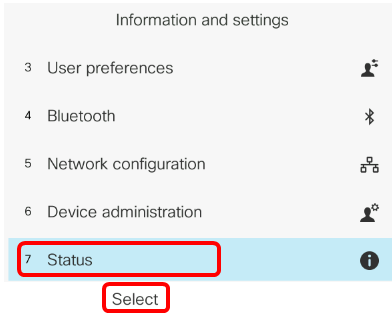
Étape 3. À l'aide du  bouton de cluster de navigation, accédez aux informations sur le produit et appuyez sur la touche de fonction Sélectionner.
bouton de cluster de navigation, accédez aux informations sur le produit et appuyez sur la touche de fonction Sélectionner.
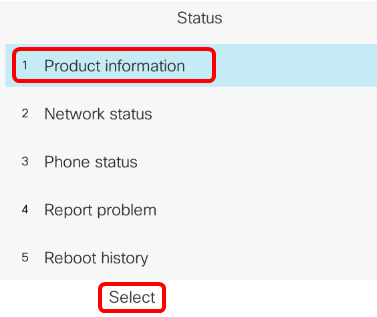
Étape 4. Vérifiez la zone Version du logiciel et vérifiez que le logiciel que vous avez téléchargé est maintenant sur le téléphone.
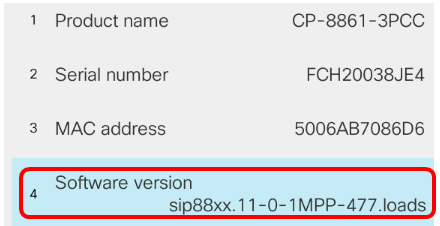
Vous avez maintenant mis à niveau le micrologiciel de votre téléphone IP Cisco 7800 ou de votre téléphone multiplateforme Cisco IP Phone 8800.
 Commentaires
Commentaires